Wie die OCT2BIN Funktion in Excel verwenden
In diesem Artikel erfahren Sie, wie Sie die OCT2BIN-Funktion in Excel verwenden.
Die OCT2BIN-Funktion in Excel wird verwendet, um die oktale Darstellung der Zahlen von Radix 8 in Binärzahlen (Radix = 2) umzuwandeln.
Die folgende Tabelle zeigt einige der am häufigsten verwendeten Basen und deren Radix aus alphanumerischen Zeichen
|
Base |
radix |
Alpha-Numeric Characters |
|
Binary |
2 |
0 – 1 |
|
Octal |
8 |
0 – 7 |
|
Decimal |
10 |
0 – 9 |
|
hexadecimal |
16 |
0 – 9 & A – F |
|
hexatridecimal |
36 |
0 – 9 & A – Z |
Die Darstellung der Oktalzahlen hat 8 Ziffern von 0, 1, 2, 3, 4, 5, 6, 7.
Die Binärzahl ist die Darstellung einer Anzahl von Radix 2. Bei der Darstellung einer Binärzahl 0 und 1 werden nur 2 Ziffern verwendet. Als Darstellung der Oktalzahl werden 8 Ziffern von 0, 1, 2, 3, 4, 5, 6, 7 verwendet Die folgende Tabelle hilft Ihnen, besser zu verstehen.
|
Binary |
Decimal |
Octal |
|
000 |
0 |
0 |
|
001 |
1 |
1 |
|
010 |
2 |
2 |
|
011 |
3 |
3 |
|
100 |
4 |
4 |
|
101 |
5 |
5 |
|
110 |
6 |
6 |
|
111 |
7 |
7 |
|
1000 |
8 |
10 |
Die Konvertierungsformulierung ist unten gezeigt:
Nehmen wir ein Beispiel mit 4 Bits.
-
Trennen Sie die Ziffern. Schreiben Sie ihre Binärumwandlung auf eine dreistellige Stelle, indem Sie links von der Binärzahl Nullen hinzufügen. Kombinieren Sie die gesamte konvertierte Binärzahl, um die Binärzahl zu erhalten.
5 4 3 101 100 11 101 100 011 543 (oktal) = 101 100 011 (binär)
Die OCT2BIN-Funktion konvertiert die Oktalzahl von Radix 8 in die Binärzahl von Radix 2.
Syntax:
=OCT2BIN ( number, [places] )
Nummer: Oktalzahl, die die 10-stellige Binärzahl zurückgibt.
[Orte]: [optional] Nummer, wobei das Ergebnis bis zur Nummer ausgedrückt wird.
Der Eingabewert für die Funktion darf nicht mehr als 10 Zeichen (10 Bit) enthalten. Wobei die erste Zahl das Vorzeichen der Zahl (positiv oder negativ) und die andere 9 den Wert nach dem Vorzeichen zurückgibt. (1 für negativ & 0 für positiv).
Um eine negative Zahl zu erhalten, muss die eingegebene Zahl 10 Zeichen haben, beginnend mit 1, da sie das negative Vorzeichen darstellt. Die negative Zahl wird unter Verwendung der Zweierkomplementnotation berechnet. Bei weniger als 10 Zeichen berücksichtigt die Funktion Standard-Nullen vor. Bei mehr als 10 Zeichen gibt die Funktion die #NUM! Error.
Lassen Sie uns nun die Funktion anhand einiger Beispiele besser verstehen.
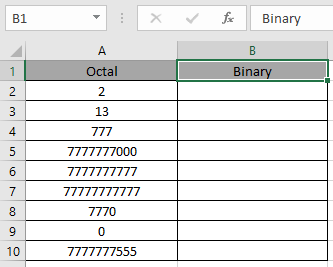
Hier haben wir einige Oktalwerte in der Oktalspalte. Wir müssen diese Oktalzahlen in Binärwerte umwandeln.
Verwenden Sie die Formel in der Oktalspalte:
=OCT2BIN (A2)
A2: Nummer, die der Funktion als Zellreferenz bereitgestellt wird Werte für die OCT2BIN-Funktion werden als Zellreferenz bereitgestellt.
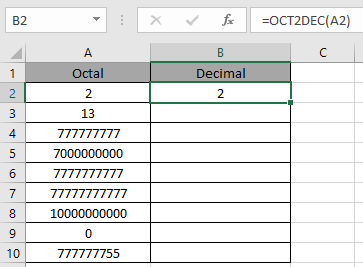
Die OCT2BIN-Darstellung von 2 von Basis 8 (binär) ist 10 von Basis 2 (dezimal).
Kopieren Sie nun die Formel mit der Tastenkombination Strg + D in andere Zellen.
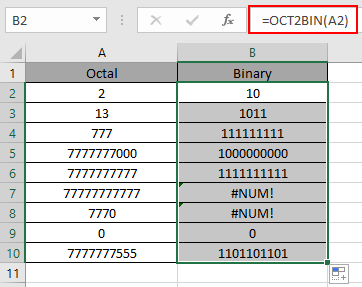
Wie Sie hier sehen können, gibt die OCT2BIN-Funktion das Ergebnis der Eingabewerte zurück.
Anmerkungen:
-
Zahlen können als Argument für die Funktion direkt ohne Anführungszeichen oder Zellreferenz in Excel angegeben werden.
-
Die Funktion berücksichtigt die [Stellen] -Zahl bei einer negativen Dezimalzahl nicht.
-
Wenn die eingegebene Oktalzahl negativ ist, darf sie nicht kleiner als 7777777000 sein, und wenn die Zahl positiv ist, darf sie nicht größer als 777 sein.
-
Wenn die eingegebene [Orte] -Nummer keine Ganzzahl ist, wird sie von der Funktion abgeschnitten.
-
Die Funktion gibt den Binärwert für den Maximalwert von 111111111 und den Minimalwert bis 1000000000 (nur Ganzzahlen) zurück.
-
Die Funktion gibt die #NUM! Fehler .. Wenn die eingegebene Oktalzahl kleiner als 7777777000 oder größer als 777 ist.
-
Wenn die Eingangsnummer [Stellen] Null oder negativ ist.
-
Wenn die eingegebene Nummer [Stellen] für die resultierende positive Binärzahl nicht ausreicht.
-
-
Die Funktion gibt den #WERT zurück! Fehler .. Wenn die eingegebene Nummer Text oder nicht numerisch ist.
-
Wenn die eingegebene [Orte] Nummer Text oder nicht numerisch ist.
-
Ich hoffe, Sie haben verstanden, wie die OCT2BIN-Funktion und die verweisende Zelle in Excel verwendet werden. Weitere Artikel zu mathematischen Konvertierungsfunktionen in Excel finden Sie hier. Bitte zögern Sie nicht, Ihre Anfrage oder Ihr Feedback zu dem oben genannten Artikel zu äußern.
Verwandte Artikel:
link: / mathematische-funktion-wie-man-die-dec2bin-funktion-in-excel benutzt [wie man die DEC2BIN-Funktion in Excel benutzt]
link: / mathematische-Funktionen-wie-man-die-bin2oct-Funktion-in-Excel verwendet [wie man die BIN2OCT-Funktion in Excel verwendet]
link: / mathematische-Funktionen-wie-man-die-bin2hex-Funktion-in-Excel benutzt [wie man die BIN2HEX-Funktion in Excel benutzt]
link: / mathematische-funktionen-wie-man-die-dec2oct-funktion-in-excel benutzt [wie man die DEC2OCT-Funktion in Excel benutzt]
link: / mathematische-funktion-wie-man-die-dec2hex-funktion-in-excel benutzt [wie man die DEC2HEX-Funktion in Excel benutzt]
link: / mathematische-Funktionen-wie-man-die-oct2bin-Funktion-in-Excel benutzt [wie man die OCT2BIN-Funktion in Excel benutzt]
link: / mathematische-funktion-wie-man-die-oct2dec-funktion-in-excel benutzt [wie man die OCT2DEC-Funktion in Excel benutzt]
link: / mathematische-funktionen-wie-man-die-oct2hex-funktion-in-excel benutzt [wie man die OCT2HEX-Funktion in Excel benutzt]
link: / mathematische-Funktionen-wie-man-die-hex2bin-Funktion-in-Excel benutzt [wie man die HEX2BIN-Funktion in Excel benutzt]
link: / mathematische-funktion-wie-man-die-hex2oct-funktion-in-excel benutzt [wie man die HEX2OCT-Funktion in Excel benutzt]
link: / mathematische-Funktionen-wie-man-die-hex2dec-Funktion-in-Excel benutzt [wie man die HEX2DEC-Funktion in Excel benutzt]
Beliebte Artikel:
link: / logische Formeln-wenn-Funktion-mit-Platzhaltern [Wenn mit Platzhaltern]
link: / lookup-formulas-vlookup-by-date-in-excel [Vlookup-by-date]
link: / excel-text-editing-und-format-join-first-and-last-name-in-excel [Vor- und Nachname in Excel verbinden]
link: / count-count-Zellen-die-entweder-a-oder-b entsprechen [Zähle Zellen, die entweder A oder B entsprechen]